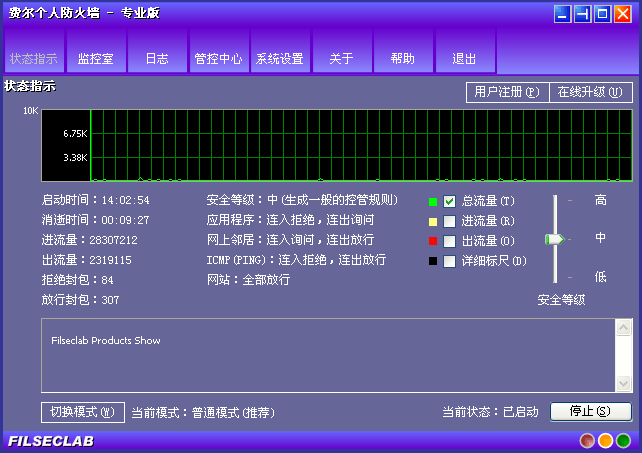
点击看大图
|
主界面 |
费尔个人防火墙 主界面如下图:
主控按钮
操作按钮
注意:安全等级设置没有直接改变控管规则设置,但是它的等级高于控管规则,优先于控管规则进行检查。通常情况下,安全等级与控管规则配合执行,执行状态如上面的解释。
流量示波器
流量示波器有以下选想供你设定:
状态
| 状态 | 描述 |
| 启动时间 | 本程序的启动时间 |
| 消逝时间 | 从开始启动到现在所经过的时间 |
| 进流量 | 总共接收的字节数 |
| 出流量 | 总共发送的字节数 |
| 拒绝封包 | 拒绝的封包个数 |
| 放行封包 | 放行的封包个数 |
| 安全等级 | 当前使用的安全等级。它可能是 高、中 或 低,关于安全等级的详细说明,请点击 这里 |
| 应用程序 | 当前的应用程序工作模式,可通过“管控中心”->“应用程序”来查看或设定应用程序工作模式。 |
| 网上邻居 | 当前的网上邻居工作模式,可通过“管控中心”->“网上邻居”来查看或设定网上邻居工作模式。 |
| ICMP | 当前的ICMP工作模式,可通过“管控中心”->“ICMP”来查看或设定ICMP工作模式。 |
| 网站 | 当前的网站工作模式,可通过“管控中心”->“网站”来查看或设定网站工作模式。 |
Filseclab Products Show
费尔产品展示区域,用来展示其它的费尔系列软件,比如:费尔托斯特安全、费尔网络监护专家等。